jekyll은 Ruby로 만들어져 있다. 하지만 Ruby를 몰라도 jekyll을 이용해 블로그를 만들 수 있다.
사용하는 os가 mac이라 모든 내용은 mac기준이다.
jekyll을 설치하기 위해서는 ruby가 설치 되어 있어야 한다.(mac은 이미 설치되어 있다.)
ruby -v로 버전을 체크해보고 없다면 os에 맞게 설치하도록 한다.
- jekyll의 특징
심플하다, 정적이다, 블로그 지향적이다
- gem을 이용하여 jekyll을 설치해보도록 하자.
gem은 ruby란 언어에서 node의 npm과 같은 역할을 하는ruby용 라이브러리 관리툴인듯 하다.$ gem install jekyll $ jekyll new myblog $ cd myblog - jekyll로 생성한 myblog디렉토리의 구조를 확인해보자
$ tree ├── 404.html ├── Gemfile ├── Gemfile.lock ├── _config.yml ├── _posts │ └── 2018-01-01-welcome-to-jekyll.markdown ├── about.md └── index.md - _posts 디렉토리 안에 yyyy-mm-mdd-title.markdown형식으로 파일을 만들면
yyyy-mm-dd 순서대로(내림차순) 포스트한 내용이 나오게 된다. -
이렇게 만들고 저장하면 ./_site 디렉토리에 파일이 생성되고 그 파일들이 브라우져에 표시되게 된다.
- jekyll은 개발서버를 제공한다. 해당 디렉토리에서 아래 명령을 입력한다.
$ jekyll serve -
브라우저로 http://localhost:4000에 접속해보면 아래 화면을 확인 할 수 있을것이다.
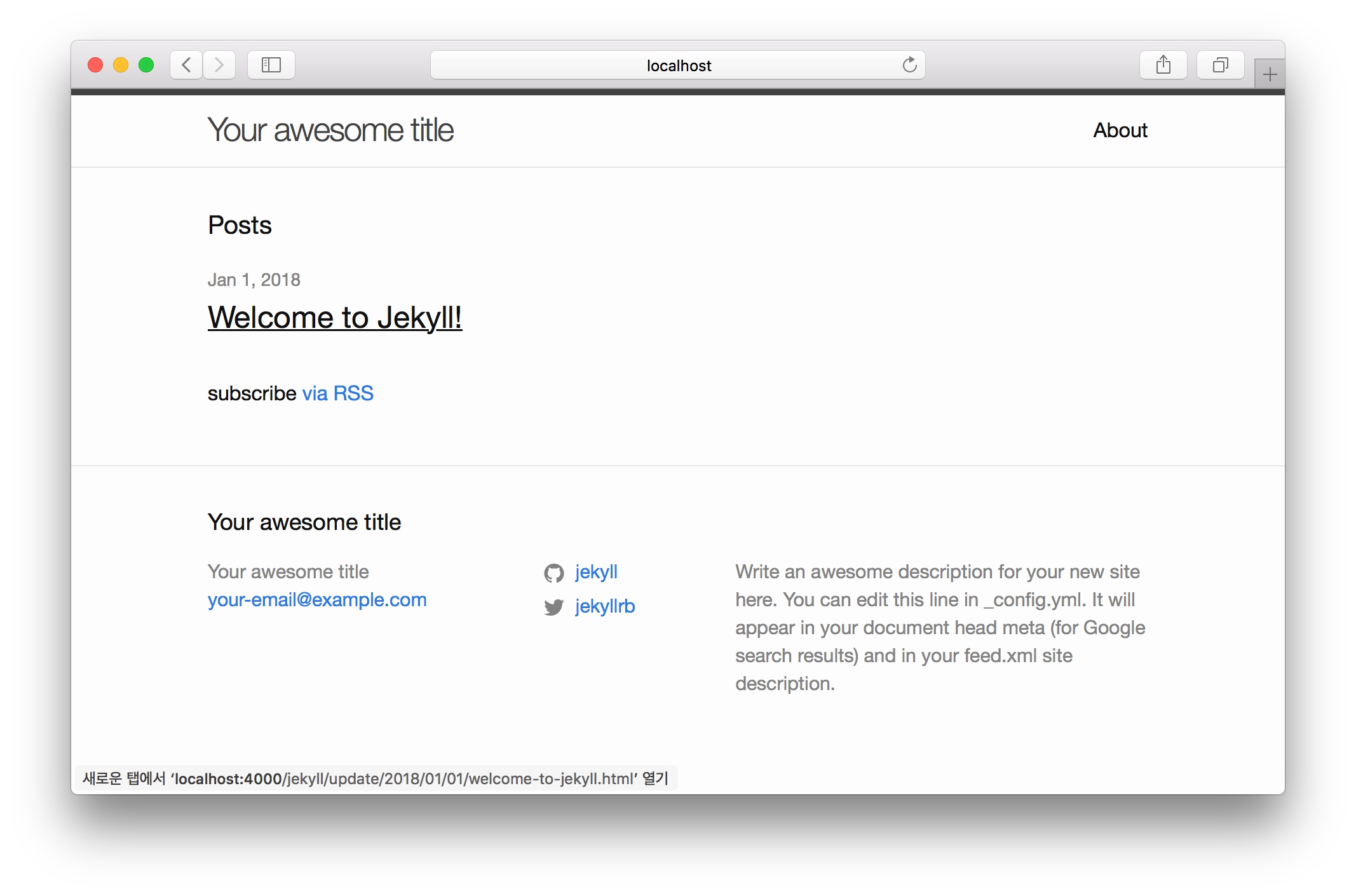
- _config.yml파일에서 사이트 타이틀등 기본적이 설정을 변경할 수 있다.
- 이제 지난시간에 만들었던 본인 github page에 적용해보도록 하자.
cp -r [방금 만든 myblog] [github page위치]$ cp -r ./myblog ../yeonkh94.github.io # 방금 만든 myblog디렉토리의 모든 파일을 본인의 github page디렉토리로 카피한다. # 현재 실행중인 개발서를 중지한다.(ctrl + c) # 새로 카피한 github page 디렉토리로 가서 개발서버 실행 # 브라우저로 http://localhost:4000 접속, 화면이 제대로 뜨면 성공 - 이제 github page 파일을 올려보자. 아래 명령들을 차례대로 입력하자
본인의 github page가 있는 디렉토리에서 실행하도록 하자.$ git add . $ git commit -m "add jekyll" $ git push -u origin master - http://yeonkh94.github.io에 접속해서 화면 뜨면 성공
- 가끔 1~2분 정도 적용 시간이 걸릴경우도 있으니 여유를 갖고 조금 기다려보자
-
테마를 바꾸고 싶다면 http://jekyllthemes.org에서 마음에 드는 테마를 다운로드 받아 압축을 해제한 후
로컬 디렉토리에 덮어쓰기 한후 위의 과정들을 반복한다.
추가적인 설치방법은 README.md파일을 확인해 보도록 하자. -
다음에는 카테고리 분류, 댓글 등을 달아보도록 하자.
